Studio 使用照明型式和場景型式。型式資源庫是隨 Autodesk Inventor 應用程式一起安裝的。做為在使用者間輕鬆分發型式的方式,可匯出和匯入型式。
本端型式 儲存在作用中的文件中,並且列示在「型式」對話方塊中時其名稱前帶有星號。本端型式優先於具有相同名稱的整體型式。
總體型式做為型式資源庫安裝在 Autodesk Inventor 設計資料目錄中。如果在目前的專案中選取選項「使用型式資源庫 = 讀寫」,則這些型式將列示在「型式」對話方塊中。
一般型式指令
以下指令適用於所有型式類型,且針對所有型式類型的行為均相同。特定於型式的指令已在個別參考主題中註明。這些指令會顯示在對話方塊工具列中。
|
|
新建型式 |
根據選取的型式,建立新本端型式。會提供預設名稱,並且可使用「更名」指令變更該名稱。 |
|
|
清除型式 |
移除選取的本端型式。如果已選取本端型式但未在使用此型式,則此選項可用。 |
|
|
更新型式 |
將所選本端型式的資料取代為相應整體型式中的資料。本端型式必須:
|
|
|
儲存至型式資源庫 |
將選取的本端型式儲存至型式資源庫 (在磁碟上),以覆蓋既有的整體型式。本端型式必須:
|
照明型式
以影像為基礎的照明 (IBL) 會做為 Inventor 場景的一部分包括在其中。若要在場景中使用 IBL,請參閱〈型式與標準編輯器 - 照明型式參考〉。IBL 在 Inventor Studio 中不受支援。當 IBL 環境處於作用中狀態時,會使用預設照明。
照明型式包含位於圖形視窗中的一個或多個非連續的光源物件,每個物件都有自己的性質集。在「照明型式」對話方塊中選取照明型式時,請將其指定為作用中的型式。一次可以在一個 場景 中啟用一種照明型式。如果沒有作用中的型式,則會將預設照明用於場景。
可以修改照明型式和型式中的光源。照明型式可以控制一個或多個獨立光源,或者說獨立光源可被修改並獨立於型式進行回應。
所有光源類型都可以透過場景中的物件阻擋其發出的光,從而投射陰影。
方位
您可以接受預設 XY 地平面來定位照明型式,也可以使用任何既有平面。既有地平面列示在「照明型式」對話方塊中以供選取,或者您也可以選取工作平面或模型面。
當您透過選擇其他地平面來編輯照明型式時,該照明型式將轉換選取的照明型式中的所有光源。其他照明型式保持不變。
如果刪除了由照明型式用於定位的場景型式,則照明型式將回復為預設 XY 地平面,且當您進入 Studio 環境時會得到通知。
移動照明型式指令
可以移動在瀏覽器、圖形視窗或「照明型式」對話方塊中選取的一個或多個光源。關聯式功能表上的移動指令提供「 3D 移動和旋轉」三向軸。
使用 3D 移動指令可以互動式移動整個照明型式。選取型式中的所有光源,按一下右鍵,然後選取「移動」指令。
若要將照明型式明確地移動到某一位置,請開啟「照明型式」對話方塊並在「位置」頁籤的「位置」區段中指定座標。相對於組合 X、Y、Z 原點表示值。
總體照明型式

提供了兩種總體照明型式:
- 總體照明
- 總體照明 (1 Lt)
無需定義其他光源,這些型式中的每一種都可以在彩現影像中產生一種柔和、陰暗的光源效果。使用這些型式,內表面會反射更多的光線且更容易顯示。彩現時間根據反射光取樣值 (低、中、高) 而增加,您可以對其進行調整。
因為型式中沒有其他光源,所以總體照明型式不會在場景型式平面上投影。因為在型式中有一個光源,所以「總體照明 (1 Lt)」型式會投影。建議您嘗試各種照明型式及其設定,以獲得滿足您需要的最佳照明型式。可以建立其他型式並將其儲存在本端以供自己使用,也可以將其總體儲存以便他人可以使用。
預設型式
預設照明型式被用做新照明型式的基礎。這些設定是預先確定的。預設型式包含三種光源類型 (平行光源、聚光燈光源和點光源)。您也可以透過複製既有照明型式,來建立新照明型式。已複製型式中的設定會被用於新型式。
型式設定
除非您選擇讓光源獨立於型式工作,否則型式設定適用於型式中的所有光源。型式亮度類似於使型式中的所有光源都有調光器開關。環境光源定義場景中間接光源的層級,且獨立於型式中的個別光源。
柔和陰影
柔和陰影可以增強彩現影像的外觀並提供較少的細節以減少分散觀眾的注意力。位於「光源陰影」頁籤上的「光源參數」可提供柔和陰影影響區域的球形直徑。預設設定比組合的邊界框約大 10%。調整直徑可以變更影響的圓球。建議嘗試設定以獲得想要的結果。
個別光源
|
有三種光源類型:1) 平行光源、2) 聚光燈光源和 3) 點光源。所有光源具有相同的編輯控點。一個位於來源、一個位於目標,還有一個位於方向線。僅在光源編輯期間,才能選取控點。 對於點光源,編輯目標控點沒有作用,因為光源向所有方向輻射。 |
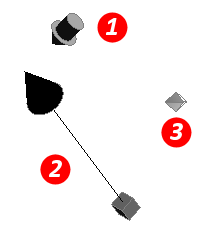
|
| 「平行」編輯控制可讓您重新定位光源。方位會保持不變。使用「3D 移動」工具控點可重新定位光源。箭頭和平面會在 2D 平面方向上移動光源。中心圓球在 3D 空間中不受限制地移動。 |
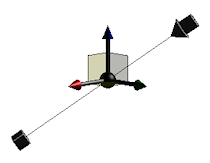
|
| 「位置」控點控制光源的位置。編輯來源位置可修改光源相對於模型的方向,但不會變更光源目標位置。 |
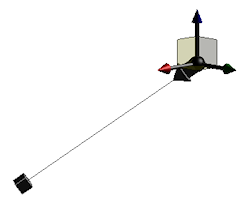
|
| 「目標」控點控制光源所照射的目標位置。編輯目標位置不會變更來源位置。 |
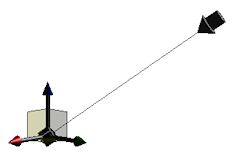
|
編輯光源 - 新建
編輯光源 - 複製
對於新光源,在「一般」頁籤上指定適當的目標和位置時,此選項才可用。建立光源時指定值。若要使用「測量」指令或從最近使用的值中進行選擇,請按一下輸入方塊上的箭頭並從功能表中進行選取。可以調整測量值。
可以像對任何其他光源一樣選取、移動、修改複製的光源。「複製光源」使得以相同或類似的參數複製光源非常快速和輕鬆,新光源將加入到「照明型式」中。
場景型式
場景型式包含彩現期間顯示的背景幾何圖形、顏色或影像。一次只能有一個作用中的場景型式。
場景型式的文件資源庫列示在「場景型式」對話方塊中。
匯入和匯出的 Studio 型式
匯入和匯出 Studio 型式可以在企業網路內或在整個使用者社區內分配型式。有兩種分配型式的方法:
- 具有型式資源庫檔的所有型式。
- 具有「型式」對話方塊功能的單個型式。
匯出的型式資源庫
型式資源庫檔將包括在已安裝的設計資料檔中。若要匯出型式資源庫,最好進行所需的修改,將資源庫儲存到「總體型式資源庫」中。Studio 的檔案是 StudioLighting.xml 和 StudioScene.xml。CAD 管理員或管理員可以將這些型式資源庫做為部署影像的一部分分配。
如果您在單機版電腦上工作,您可以變更型式資源庫,然後透過正常檔案轉移方式將適當的 XML 檔分發給您的同事。
匯出的單個型式
如果建立了少量的型式並要分配它們,請匯出單個型式。可以透過「型式」對話方塊匯出單個型式。在想要匯出的型式上按一下右鍵,然後按一下「匯出」。在對話方塊中,為匯出的型式 xml 檔案提供合適的名稱,然後按一下「儲存」。儲存的檔案副檔名為 .styxml 並且可由接收該檔案的人匯入。
您可以匯出個別照明型式和場景型式。
匯入的單個型式
在「照明型式」和「場景型式」對話方塊中,在左下角附近有一個「匯入」指令。按一下「匯入」並導覽至包含要匯入的型式的相應目錄,將其選取,然後按一下「開啟」。該型式將加入到開啟的文件中的本端型式。若要將型式加入到「總體」資源庫,必須將其儲存到「資源庫」中。
如果文件中既有的型式與匯入的型式名稱相同,則系統將提示您用匯入的型式覆蓋既有的型式。